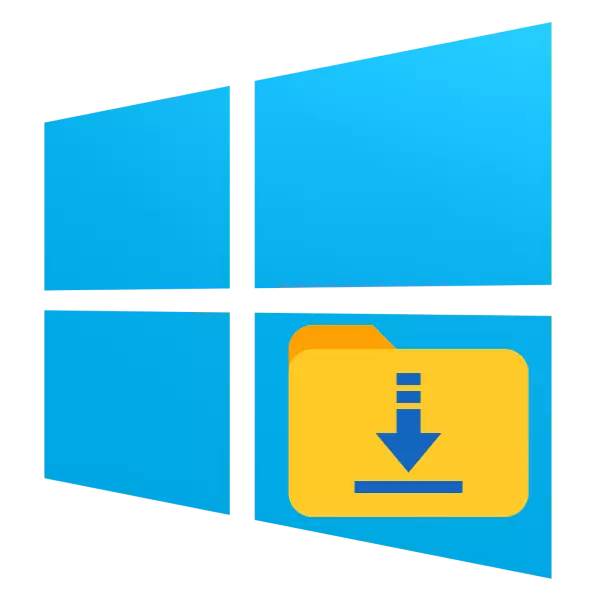
Мицрософт је убрзо након што је објављивање Виндовс 10 најавило да се нова верзија ОС-а вероватно неће појавити, а уместо тога ће се развој фокусирати на побољшање и ажурирање постојеће опције. Стога је важно ажурирати "првих десет" правовремено, оно што ћемо вам данас помоћи.
Опције начина и ажурирања за Виндовс 10
Строго говорећи, постоје само две методе за инсталирање ажурирања у разматрању - аутоматско и приручник. Прва опција се уопште може појавити без учешћа корисника, а у другом бира која се добија у току исправке и када. Прво је пожељно због практичности, док други избјегава проблеме приликом инсталирања ажурирања доводи до једног или нег другог проблема.Такође ћемо размотрити ажурирања за одређене верзије или измене оперативног система Виндовс 10, јер многи корисници не виде смисао да се новајнија мењају уобичајену опцију, упркос побољшању сигурности и / или повећања употребе система.
Опција 1: Ажурирање система Виндовс у аутоматском режиму
Аутоматско ажурирање је најлакши начин за добијање ажурирања, од корисника није потребно додатне радње, све се дешава сама.
Међутим, многи корисници нервирају захтев тренутног поновног покретања у ажурирању одмах, посебно ако на рачунару постоје важни подаци. Примање ажурирања и заказано поновно покретање након што се њима може лако конфигурирати, следите упутства у наставку.
- Отворите "Параметре" Вин + И комбинација кључеве и изаберите "Ажурирај и сигурност" у њима.
- Одговарајућа партиција ће бити отворена у којој ће се приказати подразумевани "Виндовс Упдате Центер". Кликните на везу "Промени активност".
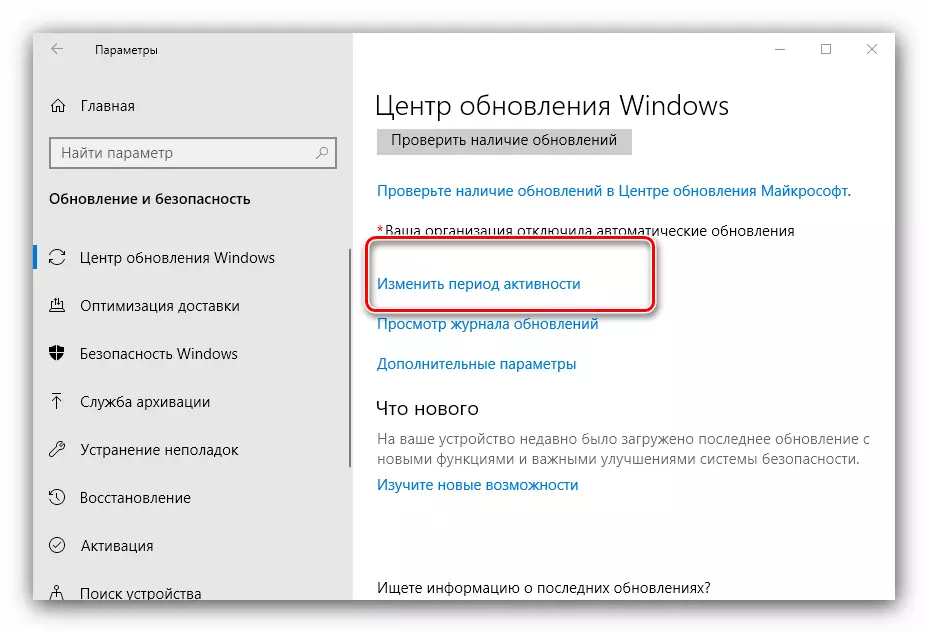
У овом СНАП-у можете да конфигуришете период активности - време када је рачунар укључен и користи. Након подешавања и омогућавања овог начина, Виндовс неће ометати захтев за поновно покретање.
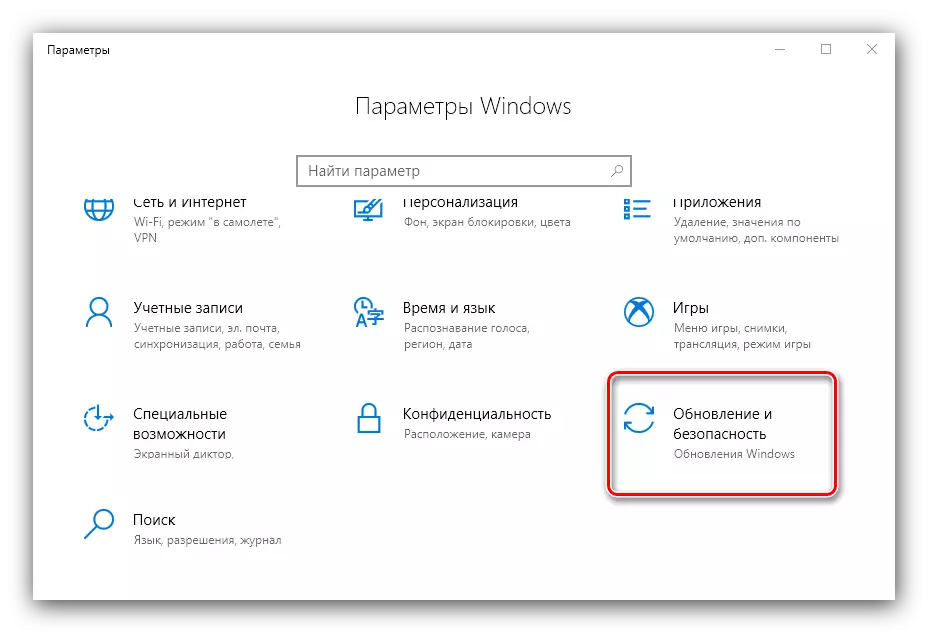
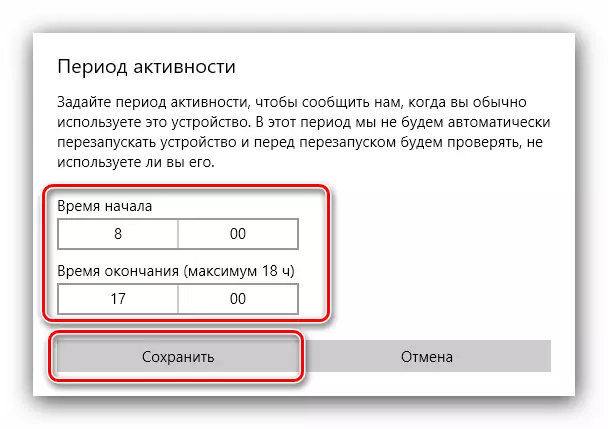
На крају подешавања, блиски "параметри": Сада ће се ОС аутоматски ажурирати, али све повезане непријатности ће испасти када се рачунар не користи.
Опција 2: Ажурирајте Виндовс 10 Ручно
Неки захтевни корисници још увек нису довољно описане мере. Погодна опција ће ручно бити уградња одређених ажурирања. Наравно, ово је мало сложеније од аутоматске инсталације, али поступак не захтева никакве специфичне вештине.
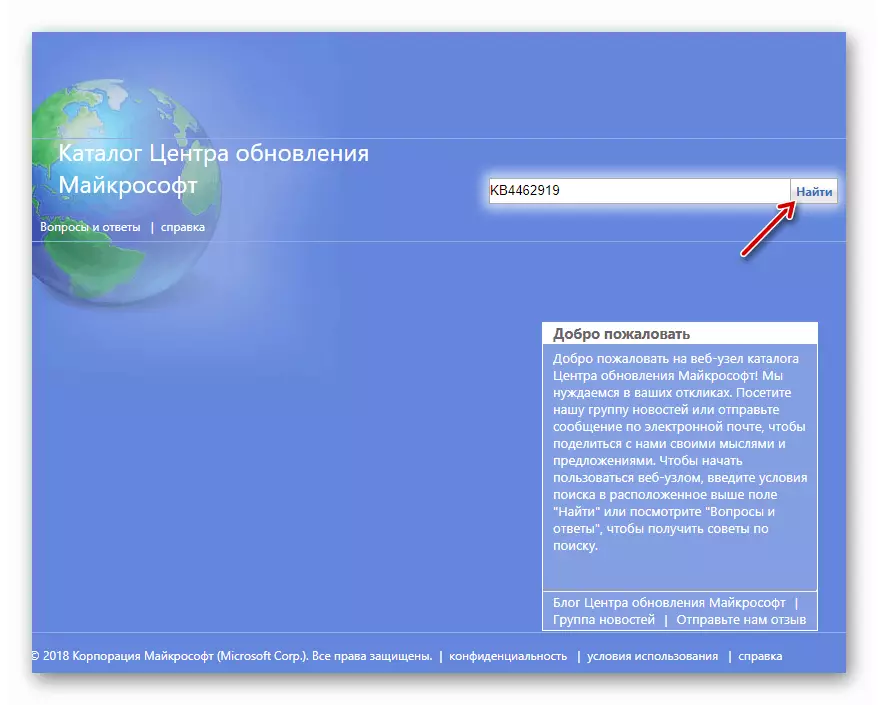
Лекција: Ажурирајте Виндовс 10 Ручно
Опција 3: Виндовс 10 Ажурирање кућног уређивача на Про
Са "десетак", Мицрософт Цорпоратион и даље се придржава Стратегије за ослобађање различитих уредника ОС-а под различитим потребама. Међутим, неке од верзија не могу да организују кориснике: скуп алата и функција у сваком од њих се разликује. На пример, искусни корисници функционалности домаће верзије можда нису довољни - у овом случају постоји начин да се надогради на најпопуларнија ревизија Про.
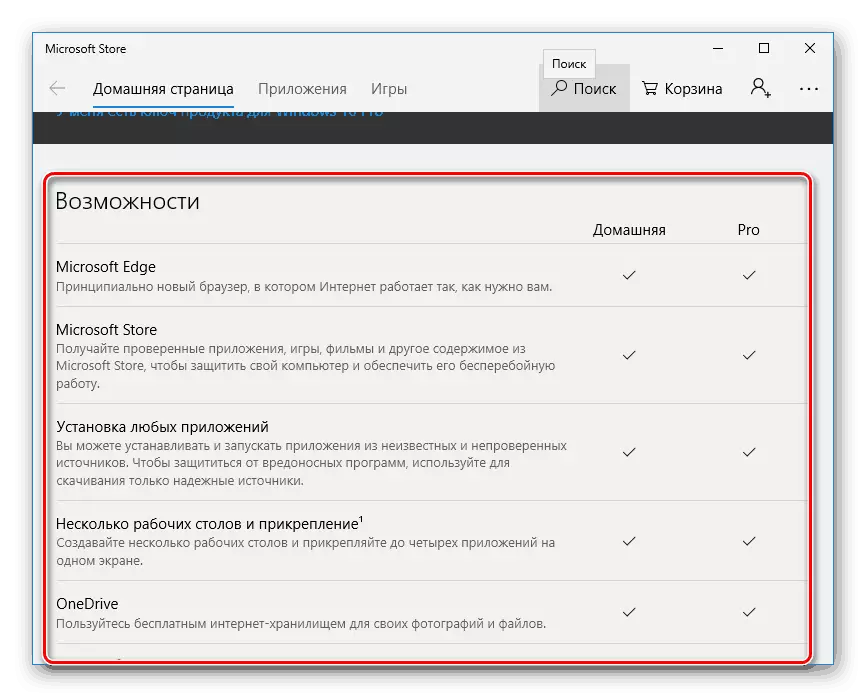
Прочитајте више: Ажурирајте Виндовс 10 Хоме то Про
Опција 4: Ажурирање застареле верзије
Најновија струја је Скупштина 1809. године, објављена у октобру 2018. године. Донела је са собом много промена, укључујући и на нивоу интерфејса који се не свима корисника свидели. За оне који и даље користе прво стабилно објављивање, можемо препоручити да надоградите на верзију 1607, то је такође упдате на годишњицу, или до 1803, од априла 2018. године: ове скупштине су са собом донеле најзначајније промене, релативно са пуштањем Брзини 10.Лекција: Ажурирање Виндовс 10 на Скупштини 1607 или Скупштина 1803
Опција 5: Виндовс 8 до 10 Упдате
Према многим љубитељима и неким стручњацима, Виндовс 10 је обавештен на памет, као што је то било са Вистом и "Седом". У сваком случају, десета верзија "Виндовс" је заиста практичнија од осмих, па има смисла ажурирати: интерфејс је исти, а могућности и практичност много више.
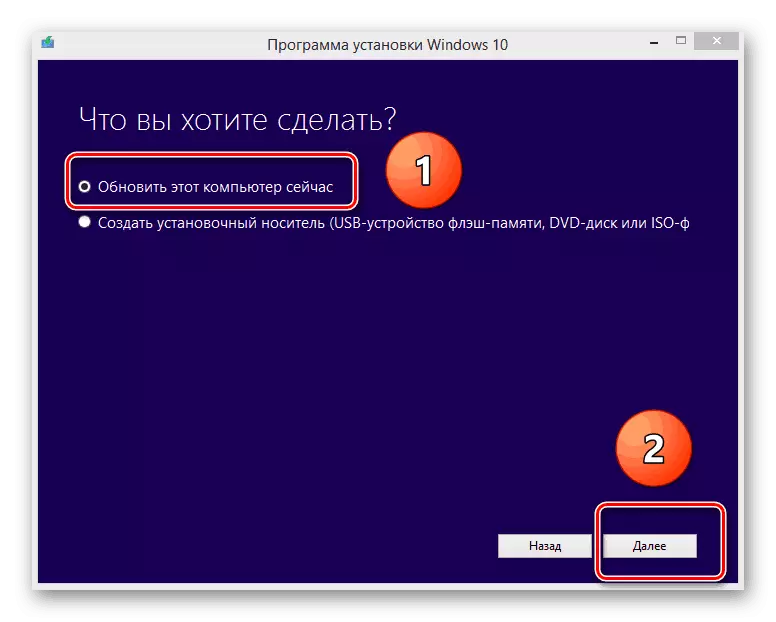
Лекција: Ажурирај Виндовс 8 на Виндовс 10
Елиминација неких проблема
Нажалост, у процесу постављања ажурирања система може се појавити. Размотримо најчешће од њих, као и начине да их елиминишемо.
Инсталирање ажурирања је бесконачно
Један од најчешћих проблема је да прекинете ажурирања приликом покретања рачунара. Овај проблем се појављује из различитих разлога, али већина њих је и даље софтвер. Поступци уклањања овог неуспеха могу се наћи у доњем у члану.
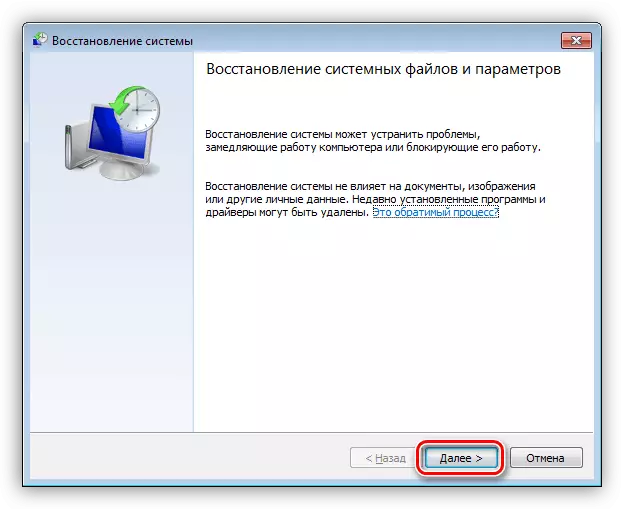
Прочитајте више: Решавање проблема са бескрајним инсталацијом ажурирања Виндовс 10
У процесу ажурирања дошло је до грешке код кода 0к8007042ц
Други чести проблем је појава грешака у процесу инсталирања ажурирања. Основне информације о проблему садрже код за неуспех у којем можете израчунати узрок и пронаћи методу уклањања.
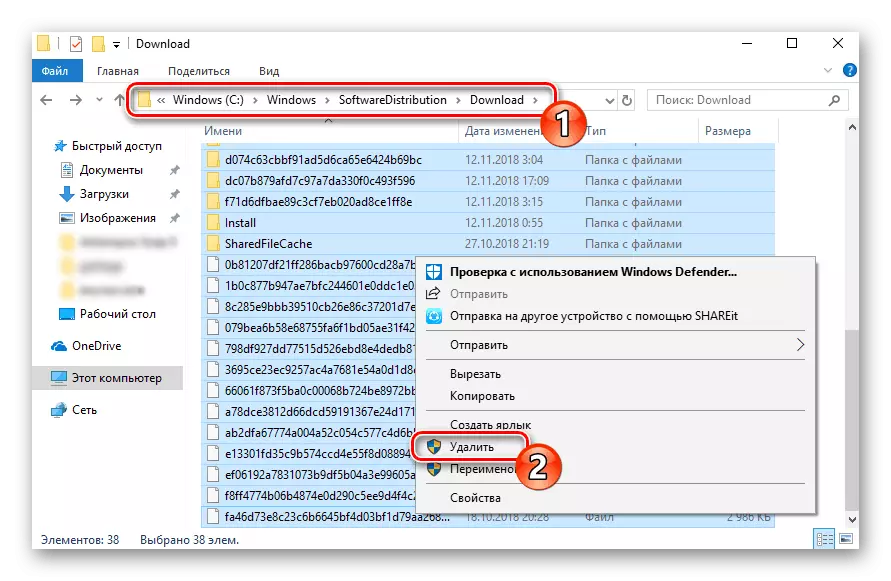
Лекција: Решавање проблема са Виндовс 10 Ажурирање са кодом 0к8007042ц
Грешка "није конфигурисала Виндовс исправке"
Још један непријатни квар који се јавља у подешавању система за ажурирање система је грешка "не може конфигурирати Виндовс исправке". Узрок проблема је "сломљени" или незадовољни датотека за ажурирање.
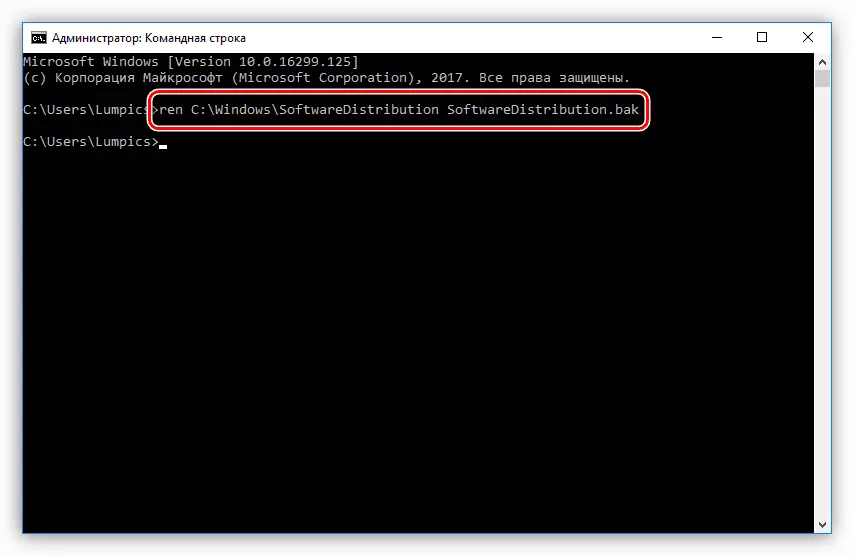
Прочитајте више: Елиминисање узрока неуспеха приликом инсталирања ажурирања за Виндовс
Систем се не покреће након ажурирања
Ако систем након инсталирања ажурирања престане да започне, највјероватније нешто није у реду са конфигурацијом која је постојала пре тога. Можда се узрок проблема лежи у другом монитору, а можда је вирус насељен у систему. Да бисте разјаснили узрочници и могућа решења, прочитајте следеће смернице.
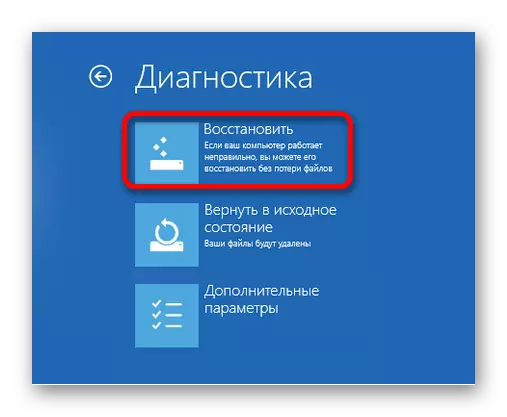
Лекција: Поправите грешку покретања Виндовс 10 након ажурирања
Закључак
Инсталирање ажурирања у систему Виндовс 10 је прилично једноставан поступак, без обзира на уредништво и специфично склапање. Такође је лако ажурирати са старијим прозорима 8. Грешке које се јављају током инсталације ажурирања најчешће се лако уклања неискусни корисник.
